Excel中如何将负值归零?
让我与您分享一个例子。在下表中,您有一个表,其中 A 列和 B 列中有两个数字列表。而在 C 列中,两者之间存在差异。
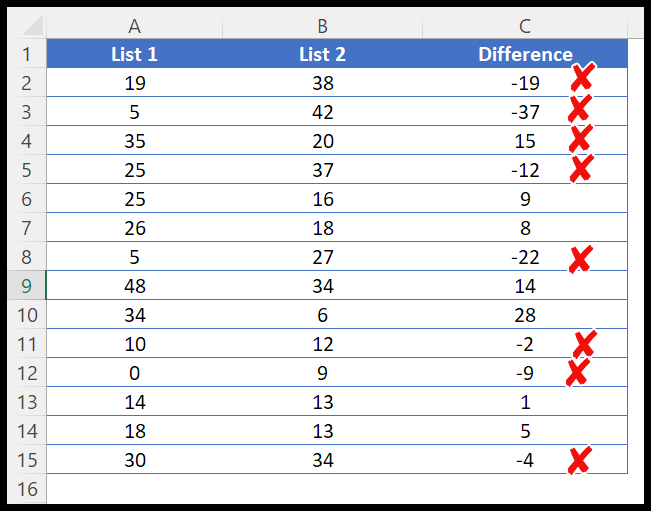
现在这里我们需要使用一个公式将负值变成零。因此,在本教程中,我们将了解编写将负数转换为零的公式的所有不同方法。
使用 IF 转换负数
第一种方法是使用 IF 函数,它允许您创建一个条件来检查数字是否为负数,然后将该数字转换为零。
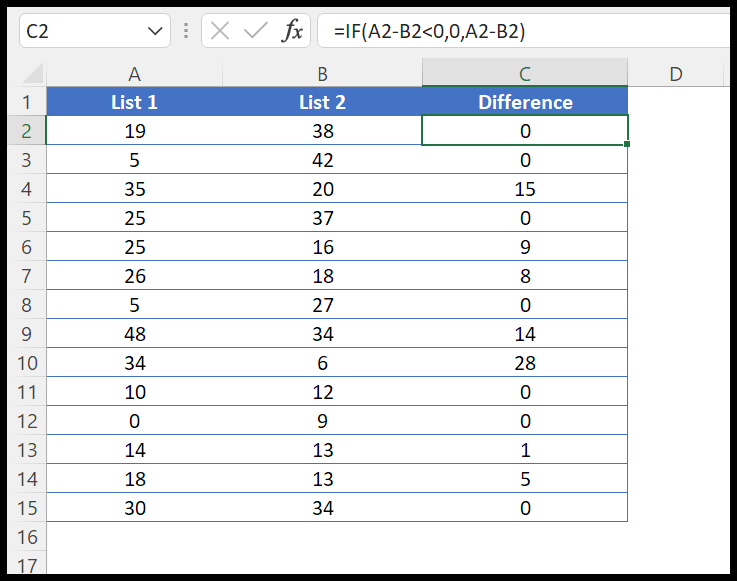
使用以下步骤。
- 在单元格 C2 中输入 IF 函数。
- 指定单元格 A1 与 B1 的减法公式。
- 使用更大的符号和零来创建条件。
- 对于 value_if_true,指定零。
- 对于 value_if_false,输入条件中使用的减法公式。
- 输入右括号并按 Enter 键即可得到结果。
通过执行上述步骤,您已经编写了一个将两个值相减并测试结果的公式。如果结果是负数,则将该负数转换为零或正常结果。
=IF(A2-B2<0,0,A2-B2)使用 MAX 函数将负数更改为零
您还可以使用 MAX 函数将负数更改为零。让我们举同样的例子。
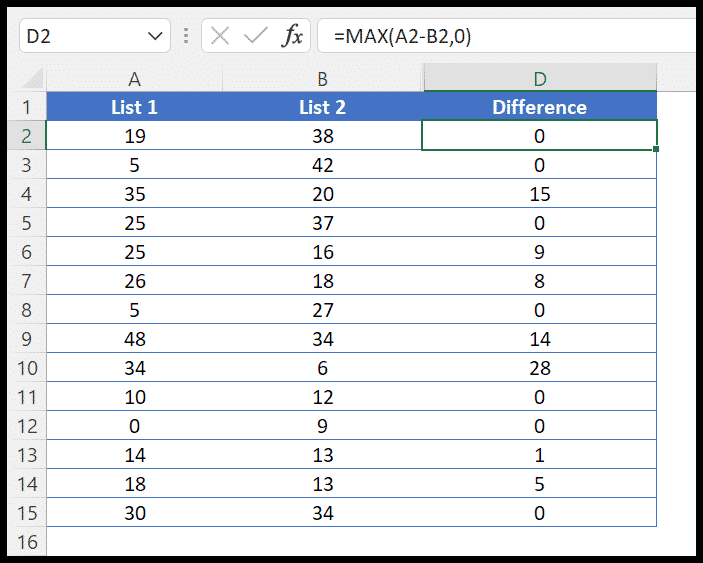
=MAX(A2-B2,0)在上面的公式中,您使用了 max 函数,其中一个参数是从 B2 中减去 A2 的公式,第二个参数是零。
我们这样理解吧,max函数返回多个值中的最大值。当减法结果为正数时,返回该数字,但如果结果为负数,则返回零。
显示负数零
您还可以使用自定义格式来显示负数零。使用以下步骤来应用它。
- 选择一个单元格或单元格区域。
- 按 Control + 1 快捷键(如果使用 Mac,则按 Command +1)打开“设置单元格格式”对话框。
- 点击自定义选项,输入0; “0”;输入框中输入0。
- 单击“确定”应用设置。
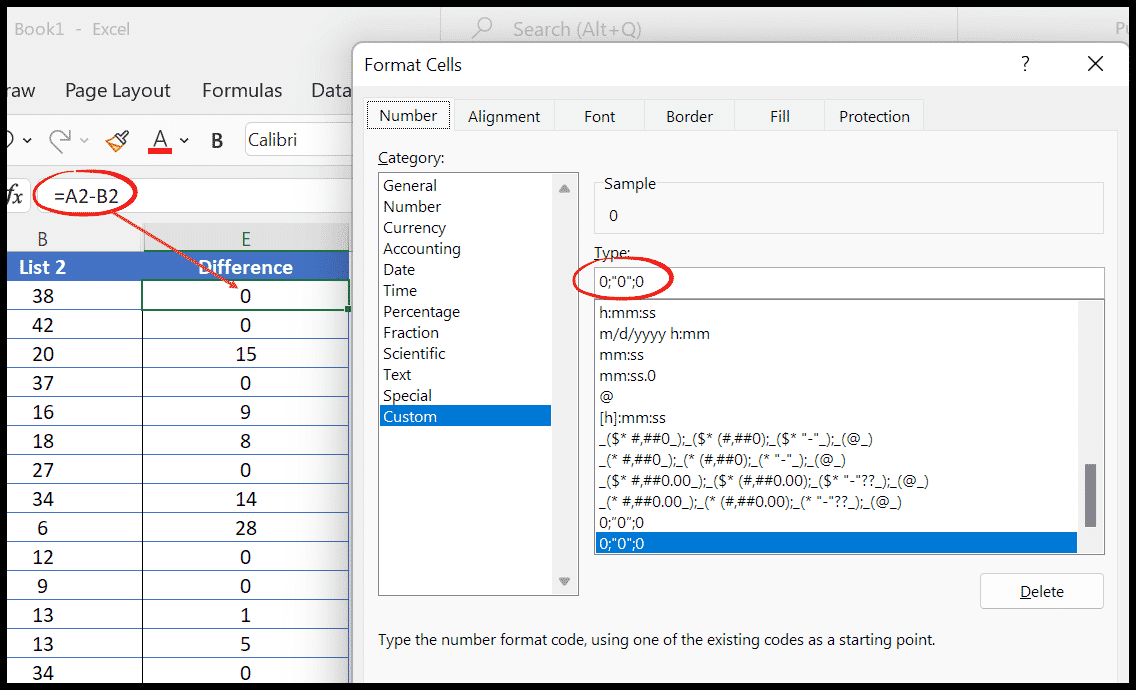
此方法不会更改值,但会更改格式。原始值将保持不变。